Home > Afdrukken > Starten vanuit Brother iPrint&Scan (Windows/Mac) > Automatisch op beide zijden van het papier afdrukken met Brother iPrint&Scan (Automatisch tweezijdig afdrukken) (Windows/Mac)
Automatisch op beide zijden van het papier afdrukken met Brother iPrint&Scan (Automatisch tweezijdig afdrukken) (Windows/Mac)
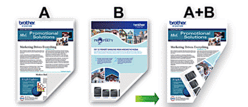
- Controleer of de klep ter verwijdering van vastgelopen papier gesloten is.
- Gekruld papier moet glad worden gestreken voordat het weer in de papierlade wordt geplaatst.
- Gebruik gewoon papier. Gebruik GEEN bankpostpapier.
- Dun papier kan gaan kreukelen.
- Start Brother iPrint&Scan.
- Windows
Start
 (Brother iPrint&Scan).
(Brother iPrint&Scan). - Mac
Klik in de menubalk Finder op en dubbelklik vervolgens op het pictogram van iPrint&Scan.
Het scherm van Brother iPrint&Scan verschijnt. - Als uw Brother-apparaat niet is geselecteerd, klikt u op de knop Selecteer uw apparaat en selecteert u vervolgens de naam van uw model in de lijst. Klik op OK.
- Klik op Printen.
- Voer een van de volgende handelingen uit:
- Windows
Klik op Document.
- Mac
Klik op PDF.
- Selecteer het bestand dat u wilt afdrukken en ga op een van de volgende manieren te werk:
- Windows
Klik op Volgende.
- Mac
Klik op Open.
 Wanneer u documenten met veel pagina's afdrukt, kunt u ook aangeven welke pagina's u wilt afdrukken.
Wanneer u documenten met veel pagina's afdrukt, kunt u ook aangeven welke pagina's u wilt afdrukken. - Selecteer een van de opties in de vervolgkeuzelijst Tweezijdig.Er zijn twee manieren beschikbaar om tweezijdig af te drukken:OptieBeschrijvingAan (lange zijde omslaan)
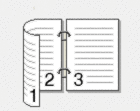 Aan (korte zijde omslaan)
Aan (korte zijde omslaan)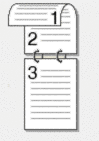
- Wijzig indien nodig nog andere afdrukinstellingen.
- Klik op Printen.
Was deze pagina behulpzaam?



